Cara Mengganti Ukuran Kertas Printer di Windows 10
Microsoft atau yang lebih dikenal dengan Windows, selalu melakukan upgrade untuk memanjakan pelanggannya. Pelayanan yang bagus dan performa produk Windows yang prima, menjadikan perusahaan ini tetap eksis dalam persaingan produk elektronik, khususnya produk PC dan laptop. Perusahaan yang satu ini dikenal sebagai salah satu perusahaan paling terkenal di dunia. Pemasaran dari produk Windows hampir mencakup semua negara. Hal ini membuat pendiri perusahaan ini yang bernama Bill Gates menjadi orang terkaya di dunia.
Di Indonesia, pengguna sistem operasi Windows server 2019 masih bisa dibilang sedikit, karena masih banyak orang yang belum bisa membeli sistem operasi yang baru. Dikalangan masyarakat menengah, kita bisa menemukan banyak orang yang masih menggunakan sistem Windows 7, 8, 10. Sistem Windows yang lama juga masih tidak kalah dengan sistem Windows terbaru. Jadi, masih banyak peminat yang tidak keberatan ntuk menggunakan sistem operasi yang lama.
Ada banyak aplikasi bawaan yang sudah tertanam di sistem Windows. Salah satu aplikasi bawaan yang ada di Windows 10 adalah Windows printer. Dengan Windows printer, kita tidak perlu menginstal aplikasi tambahan untuk melakukan printting. Saat melakukan printing, kadang kita perlu untuk mengatur ukuran kertas. Pada artikel kali ini penulis akan membagikan cara mengganti ukuran kertas di Windows 10 printer.
Langkah:
1. Buka file PDF yang ingin kamu Print.
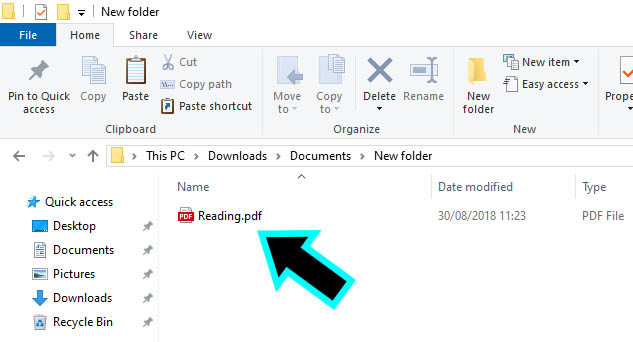
2. Pilih ikon Print yang ada di bagian atas halaman PDF.
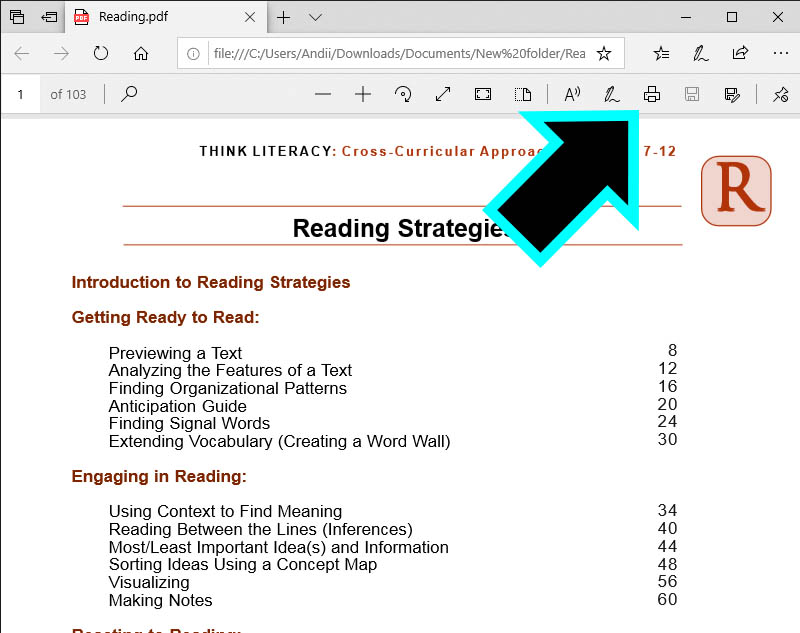
3. Selanjutnya, pilih More Setting dan ubah Paper Size.
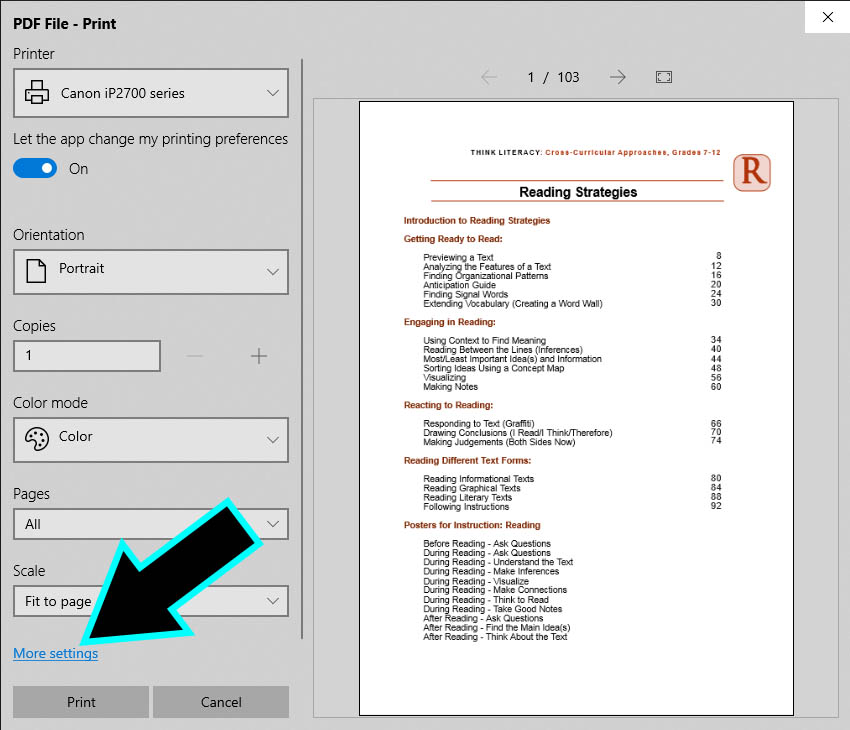
4. Contoh: ubah dari A4 ke Legal, setelah itu pilih OK.
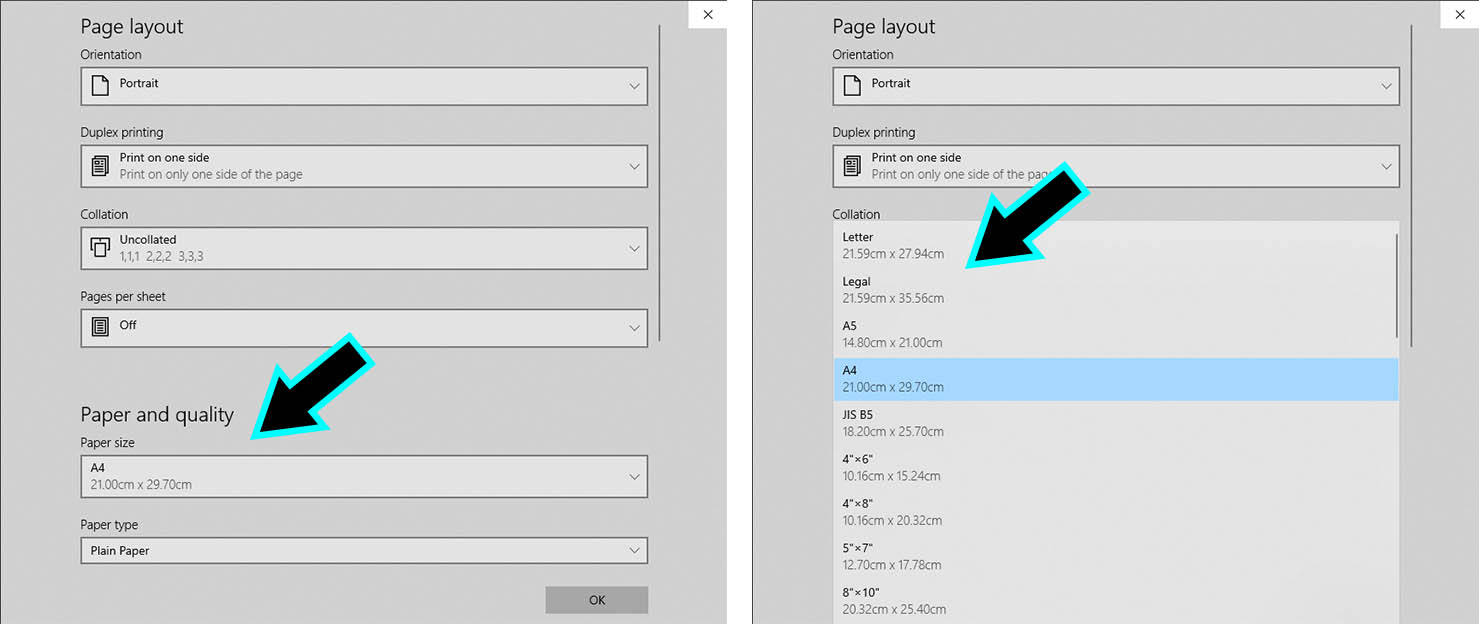
5. Jika tidak ada yang perlu diedit lagi, kamu bisa langsung memilih opsi Print.
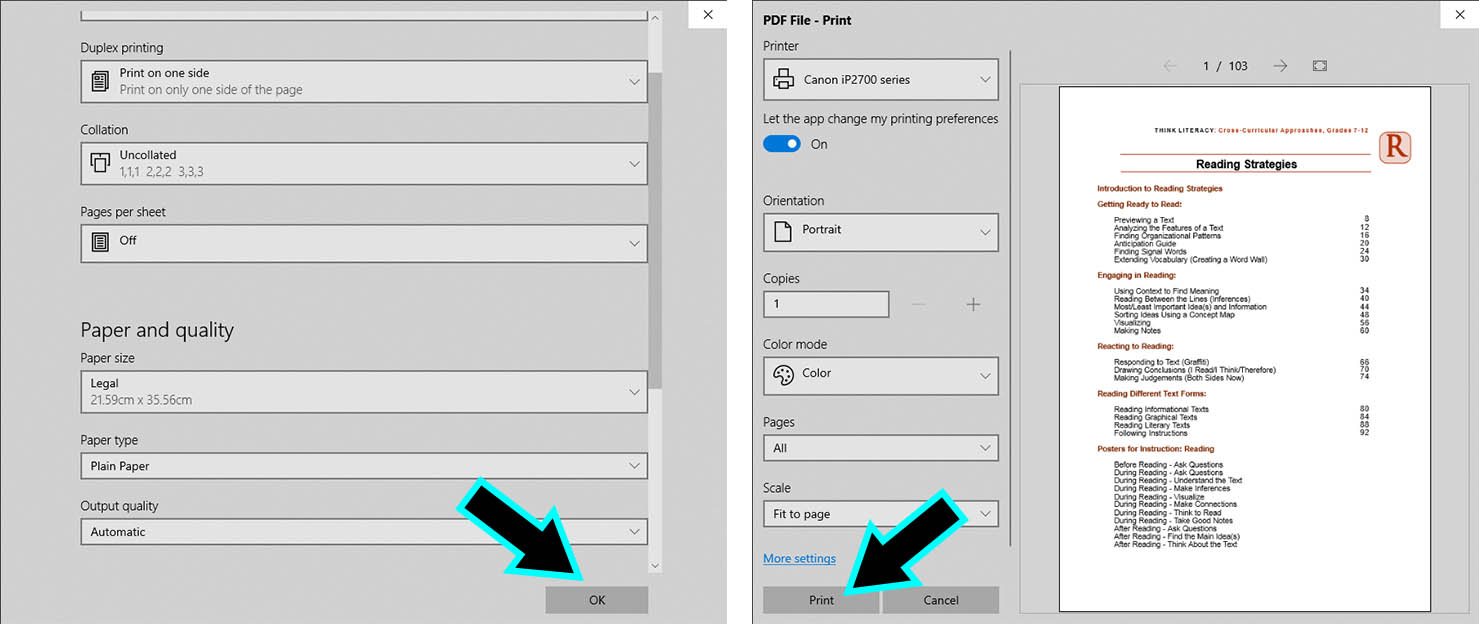
6. Selesai.
Itulah cara mengganti ukuran kertas di Windows 10 printer. Semoga bermanfaat.


















